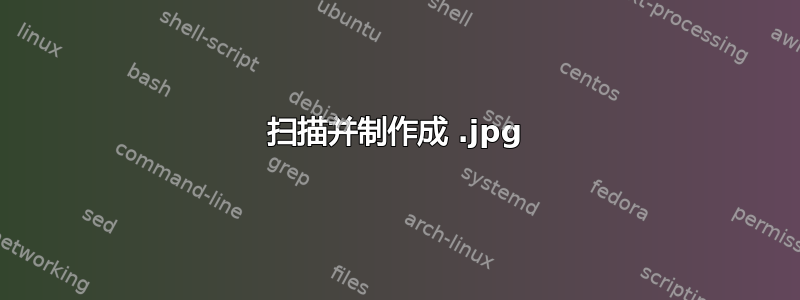
如何扫描文档并将其转换为 .jpg。我有一台 epson cx3650 和 open office,但只能保存为 .odg,而 facebook 和其他程序无法识别这种格式。
答案1
您可以使用名为的应用程序来执行此操作xsane。要安装它,请打开您的终端并输入
sudo apt-get install xsane
然后从 unity dash 打开它。在那里你可以做。
还有一件事是,在你以扫描仪的默认格式保存图像后,你可以使用 Gimp 将它们重新保存为所需格式,Gimp 也可以从你的终端安装
sudo apt-get install gimp
希望有帮助。
答案2
您可以将“convert”用作“imagemagick”的一部分
convert file.odg file.jpg
看这里更多细节。
更新:实际上 imagemagick 对我来说不起作用,所以我建议在 OpenOffice Draw 中打开图像,然后导出为 PDF。然后使用 imagemagick 将 PDF 转换为 JPG。
convert file.pdf file.jpg
答案3
打开.odg归档开发办公室然后点击File->Export。
- 在
Export在打开的对话框中,输入所需的文件名, - 然后找到“保存类型:”选择,
- 选择文件类型:
JPEG (.jpg ...),然后点击Save。 - 在打开的小对话框中,指定您想要的质量设置(100 为“最佳”)。
- 点击
OK完成Export手术。
原本的.odg文件仍将打开开发办公室。您可以关闭开发办公室,然后查看/编辑/使用您新创建的.jpg文件可在其他程序和应用程序中使用,也可在 Facebook 等网站上使用。
根据所扫描的内容(照片、绘图、文本等),将文件保存为其他标准格式可能是更好的选择,例如.png。该过程类似于导出到.jpg(.png将具有“压缩”设置[0 =无/最小到9 =最大压缩]而不是“质量”设置)。
答案4
还有一个名为 simplescan 的应用程序。你可以从终端安装它
sudo add-apt-repository ppa:robert-ancell/simple-scan
sudo apt-get update
sudo apt-get install simple-scan


